
cad知识培训讲义
41页1、编制:朱照川第一章CAD2004 入门1、 CAD2004 窗口简介1-1CAD2004 窗口的认识、 标准工具栏、 图层工具栏 、 缩放工具栏、 绘图工具栏、 修改工具栏 、 标注工具栏、 对象捕捉工具栏、 命令栏、 对象特性工具栏、 坐标数据栏 11、辅助工具栏112、如何添加常用工具栏在单【视图】菜单中【工具栏】如右图所示的对话框,然后跟自己的需要进行选 择。1回车)车体部1-2CAD 平面基本操作培训教材CAD2004 入门实例这一节我们将通过一个入门实例来说明 CAD2004 的工作过程步骤如下:1、画直线单击绘图工具栏【直线】Line 指定第一点:取点 1198 指定下一点或放弃(U):0,-10(即取点 1)指定下一点或放弃(U):-10,0(即取点 2)指定下一点或放弃(U):0,-10(即取点 3)342765 指定下一点或放弃(U):40,0(即取点 4)指定下一点或放弃(U):0,10(即取点 5)指定下一点或放弃(U):-10,0(即取点 6)指定下一点或放弃(U):0,10(即取点 7)再按回车键(enter)2、画弧单击绘图工具栏【圆弧】ACR 指定圆弧的起
2、点或圆心(C):(点取 8)指定圆弧的第二点或圆心(C)或端点(E):(输入 E 回车)指定圆弧的端点:(点取 9)指定圆弧的圆心或角度(A)或方向(D)或半径(R):(输入 A指定包含角:(输入 180回车)3、画圆单击绘图工具栏【圆】CIRCLE 指定的圆心或三点(3P)/二点(2P)/相切、相切、半径(T):(取点 9)指定圆的半径或直径(D):(输入 5完成画圆命令,图形画好。2回车)编制:朱照川第二章2-1基本图形的绘制与显示基本绘图命令1、LINE(直线)命令11 该命令功能:绘制一条直线或连续折线。12 操作方法单击绘图工具栏直线图案Line 指定第一点:(输入起点坐标或在屏幕上点取一点)即给起点指定下一点或放弃(U):(输入起点坐标或在屏幕上点取一点)即给端点输入(U)回车即放弃上一次画的直线回车或按空格键,结束画线13 操作示例单击绘图工具栏直线图案Line 指定第一点:在屏幕上点取一点指定下一点或放弃(U):3,510,6指定下一点或放弃(U):5,35,36,10 指定下一点或放弃(U):6,10指定下一点或放弃(U):10,63,52、ARC(圆弧)命令21 该
3、命令功能:该命令按用户指定的方法绘制圆弧,用户可根据自己的需要和已知条件的不同来选择不同的方法。三点(起点、中点、终点)画弧起点、弧心(C)、角度(A)、起点、弧心(C)、弦长(L)弧心(C)、起点、角度(A)弧心(C)、起点、弦长(L)3AC车体部CAD 平面基本操作培训教材22 操作方法单击绘图工具栏圆弧图案ACR 指定圆弧的起点或圆心(C):根据自己的需要指定圆弧的第二点或圆心(C)或端点(E):根据自己的需要根据自己的需要选择命令行显示不同。23 操作示例B 2.2.1 三点(起点、中点、终点)画弧单击绘图工具栏圆弧图案ACR 指定圆弧的起点或圆心(C):在屏幕上点取一点(A)指定圆弧的第二点或圆心(C)或端点(E):在屏幕上点取一点(B)指定圆弧的端点:在屏幕上点取一点(C)2.2.2 起点、弧心(C)、角度(A)、arc 指定圆弧的起点或 圆心(C): 在屏幕上点取一点指定圆弧的第二个点或 圆心(C)/端点(E): (输入 C指定圆弧的圆心: 点取圆心回车)指定圆弧的端点或 角度(A)/弦长(L):(输入 A回车)指定包含角:(输入角度回车)2.2.3 弧心(C)、起点、角
4、度(A)ARC 指定圆弧的起点或 圆心(C): C指定圆弧的圆心: 在屏幕上点取一点指定圆弧的起点: 在屏幕上点取一点指定圆弧的端点或 角度(A)/弦长(L): A指定包含角: 输入角度回车以上仅列出了 3 种绘制圆绘的方法,其余画弧方式与之类似。4编制:朱照川3、CIRCLE(圆)命令单击绘图工具栏【圆】31 该命令功能:该命令的主要功能是按用户指定的方法画圆。该命令根据已知条件不同,为用户提供了五种画圆的方法,它们分别为:给定圆心和半径画圆(CEN,RAD)给定圆心和直径画圆(CEN,DIA)给定直径的两端点画圆(2P)给定圆周上的三点画圆(3P)按给定半径作两已有实体的公切圆(TTR)32 操作方法321 给定圆心和半径画圆(CEN,RAD)单击绘图工具栏【圆】CIRCLE 指定的圆心或三点(3P)/二点(2P)/相切、相切、半径(T):在屏幕上点取一点(A)(如右图所示)A 指定圆的半径或直径(D):(输入 5回车)322 给定圆心和直径画圆(CEN,DIA)单击绘图工具栏【圆】CIRCLE 指定的圆心或三点(3P)/二点(2P)/相切、相切、半径(T):在屏幕上点取一点(A)
《cad知识培训讲义》由会员jiups****uk12分享,可在线阅读,更多相关《cad知识培训讲义》请在金锄头文库上搜索。

建立安全生产长效机制-共创和谐平安输气管道
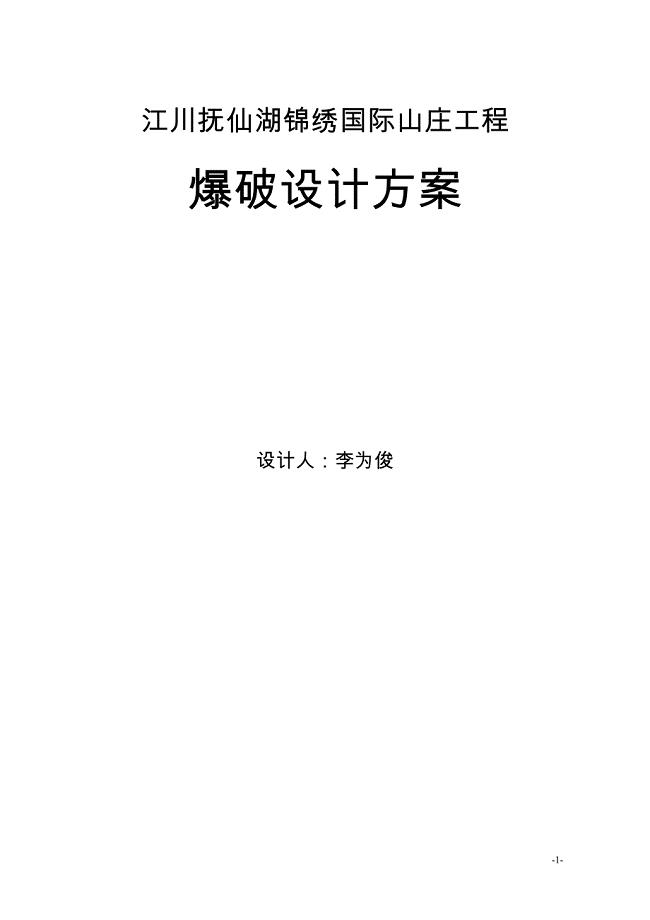
土石方爆破工程设计方案
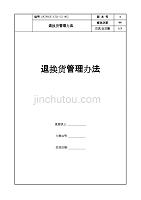
康师傅百货商场制度汇编之退换货管理办法
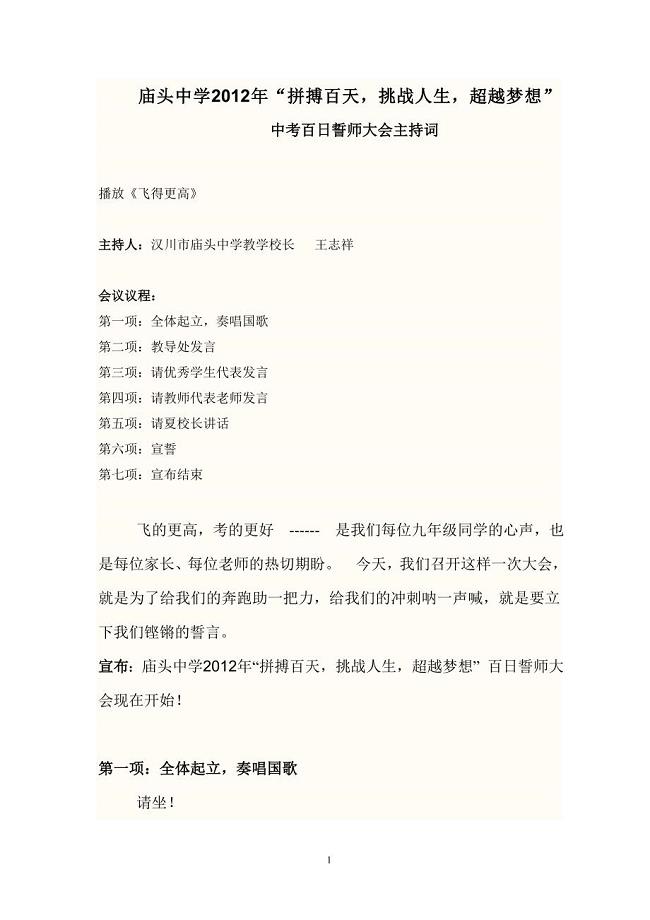
庙头中学2012年中考百日誓师大会学生代表发言稿

围堰拆除爆破工程
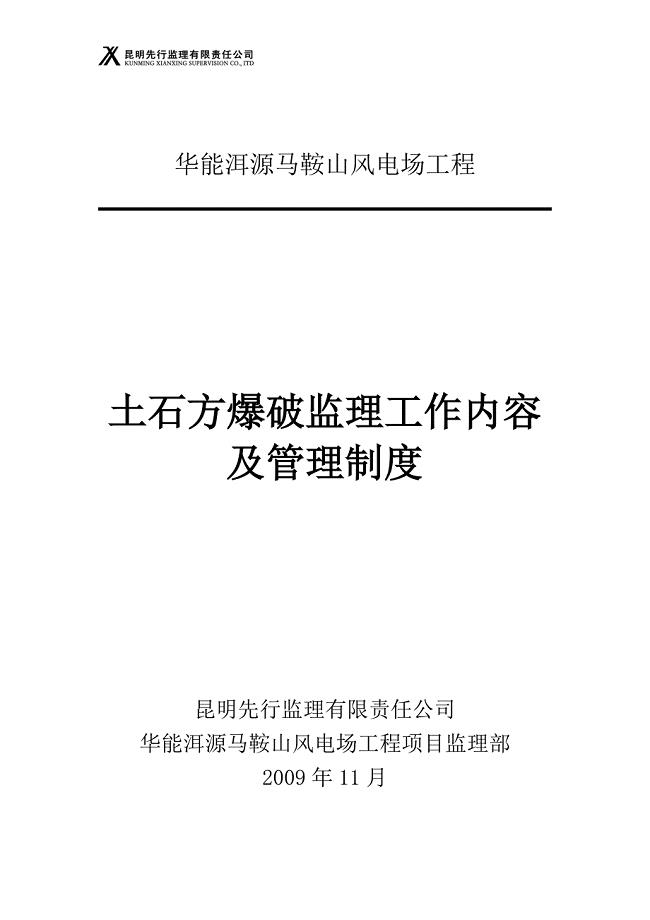
华能洱源马鞍山风电场工程土石方爆破管理制度

国资委:全面开展管理提升活动-为培育世界一流企业奠定坚实基础

《专业技术人员职业发展与规划》电子书

应收票据审计方案
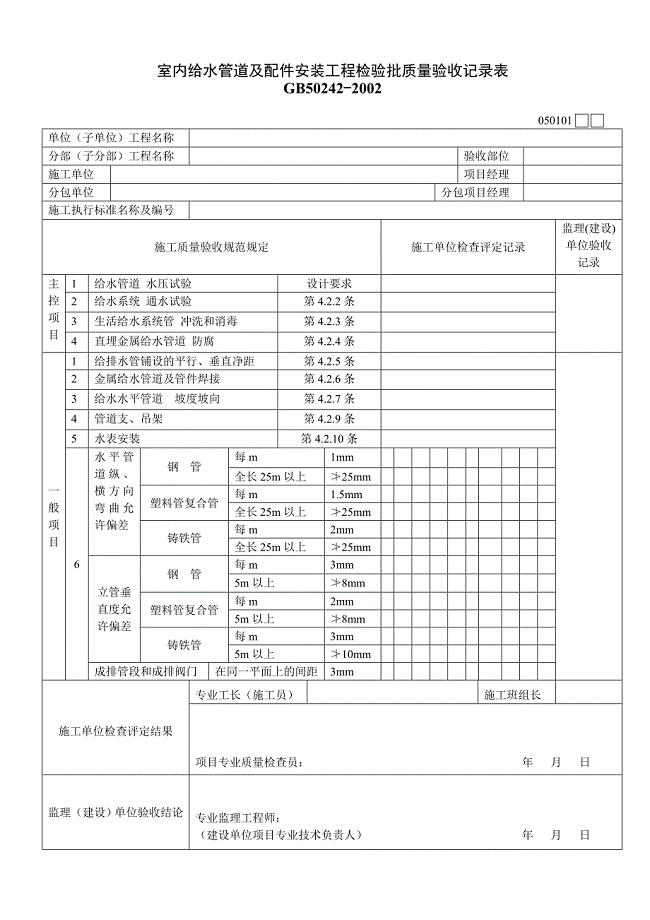
建筑给水排水与采暖工程质量验收用表

广播电视管理条例行政处罚裁量标准
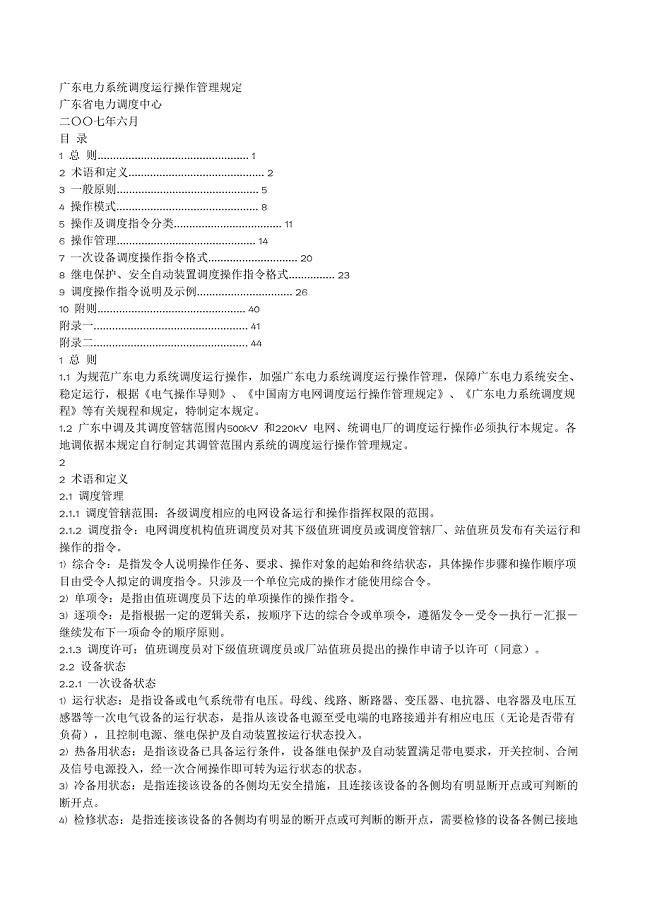
广东电力系统调度运行操作管理规定

建筑给排水工程名词解释
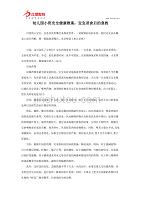
幼儿园小班安全健康活动教案:宝宝误食后的急救

建业集团房屋建筑工程交房标准内容技术交底

建筑心理学论文(1)
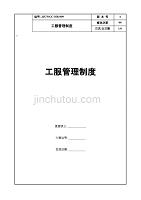
康师傅百货商场制度汇编之工服管理程序009

建筑工程专业一级建造师继续教育培训结业报告20

廉洁风险防控回头看工作汇报材料

平台工作人员服务规范
 apqp 第3版 & 控制计划 第1版
apqp 第3版 & 控制计划 第1版
2024-04-08 20页
 消防器材及巡查要点
消防器材及巡查要点
2024-04-06 36页
 推动未来产业创新发展PPT课件
推动未来产业创新发展PPT课件
2024-02-09 36页
 职业病危害专项治理
职业病危害专项治理
2024-01-31 31页
 实现社会主义现代化和中华民族伟大复兴
实现社会主义现代化和中华民族伟大复兴
2024-01-28 18页
 小学高年级读本教学建议
小学高年级读本教学建议
2024-01-28 31页
 小学高年级读本编写思路和主要内容介绍
小学高年级读本编写思路和主要内容介绍
2024-01-28 24页
 筑牢坚不可摧的钢铁长城
筑牢坚不可摧的钢铁长城
2024-01-28 27页
 初中读本内容说明
初中读本内容说明
2024-01-28 24页
 党和人民心连心
党和人民心连心
2024-01-28 25页

